Сделали фотографию, а потом поняли, что фон отвлекает внимание от главного объекта в кадре? Исправьте недостаток, воспользовавшись фоторедактором. Программа «ФотоМАСТЕР» позволяет полностью заменить фон или сохранить подложку, сделав ее менее броской через размытие. В статье остановимся на втором способе.
Поговорим о том, как размыть фон на фото за пару простых шагов
С чего начать
Скачайте программу и установите ее на компьютер. Запустите софт, щелкните по кнопке «Открыть фото». Укажите приложению путь к снимку, который хотите обработать. Изображение моментально появится в рабочей области, вы сможете начать коррекцию. Размыть фон в программе можно тремя способами.
Рассмотрим подробно каждый.
Способ первый: радиальный фильтр
Названный инструмент вы можете найти в разделе «Ретушь». Приступим к работе! Выделите участок на изображении для применения размытия. Поверх фото появится круг или эллипс (в зависимости от получившейся обозначенной области). На панели справа установите переключатель рядом с пунктом «Обработка — Снаружи».
Как размыть фон на видео в редакторе CapCut
Выделите объект и установите переключатель на пункт «Снаружи»
Теперь переходим к настройкам! Откройте вкладку «Резкость». Медленно начните передвигать бегунок на шкале «Размытие» в правую сторону. Следите за изменениями на экране.
Постарайтесь сделать так, чтобы в процессе обработки модель не оказалась размыта. Не стоит делать эффект размытого фона слишком сильным. В противном случае находящиеся на фоне предметы будут полностью потеряны, из-за этого может пострадать композиция фото и ваша задумка. При такой обработке чрезвычайно важно найти золотую середину: при взгляде на фон зрители должны понимать, что там находятся, при этом задний план не должен отвлекать их внимание от главного.
Настройте параметры размытия
Граница между фрагментами без обработки и размытого участка слишком бросается в глаза? Легко исправить! Вернитесь во вкладку «Основные». Попробуйте поэкспериментировать с настройками растушевки на одноименной шкале. Передвиньте ползунок на этой шкале вправо для смягчения перехода. Влево, если хотите сделать край более выраженным. Готово?
Зафиксируйте внесенные изменения — щелкните по кнопке «Применить».
Настройте растушевку, если хотите сделать эффект мягче
Способ второй: корректирующая кисть
Но как сделать размытый фон на фотографии полностью, оставив без обработки исключительно модель? В программе «ФотоМАСТЕР» для этого припасен другой полезный инструмент, который называется корректирующая кисть. Найти его вы можете там же — в разделе «Ретушь». Познакомимся с его работой лучше.
Также фон можно размыть с помощью корректирующей кисти
Настройте размер кисти. Подберите такие параметры для инструмента, чтобы с ним в дальнейшем было удобно работать. Например, если большую часть кадра занимает модель, которую нужно оставить без размытия, то лучше выбрать меньший размер. Если 80% фото — это фон, то размер кисти лучше выставить побольше. Также настройте растушевку.
Лучше сделать кисть помягче — так будет удобнее прорабатывать границы между фоном и объектом. Настройки завершены? Тогда аккуратно закрасьте область, которую планируете размыть.
Настройте кисть и закрасьте область, которую хотите обработать
Затем перейдите во вкладку «Резкость» и установите оптимальное значение для размытия. Параметр настраивается точно так же, как и в первом способе с радиальным фильтром.
Настройте параметры размытия выделенной области
Способ третий: градиентный фильтр
Часто людям, которые интересуются тем, как размыть задний фон на фото, нужно обработать не весь фон, а только какую-то его часть: только низ или верх. Обычно в таких ситуациях речь идет о снимках, сделанных на природе. В таких случаях стоит обратить внимание на функцию «Градиентный фильтр». Его можно найти также в разделе «Ретушь».
Работать с этим инструментом очень просто. Обозначьте на изображении участок, который хотите обработать. Поверх фото появятся три линии, которые поделят выделение на две равные части. В первой обработка будет явно заметной, во второй — размытие будет плавно исчезать. Его силу можно настроить во вкладке «Резкость».
Плавно размыть фон можно с помощью градиентного фильтра
Улучшение фотографий
Используйте возможности программы «ФотоМАСТЕР» на максимум! В фоторедакторе вы найдете ряд полезных инструментов для обработки снимков. В разделе «Улучшения» вы можете добавить фотографии контраста, настроить экспозицию и поиграть с цветами. Если хотите улучшить снимок, но желания возиться с настройками нет — обратите внимание на каталог встроенных в редактор эффектов. Здесь вы найдете фильтры на любые случаи: от банального повышения качества, до стильных пресетов тонирования, которые кардинально изменят привычные кадры.
Преображайте фото с помощью тонирования и других инструментов редактора!
Теперь вы знаете, как сделать фон размытым. Осталось применить знания на практике! Скачайте «ФотоМАСТЕР» и преобразите даже самые скучные снимки прямо сейчас. Программа станет верным и надежным соратником и другом в обработке ваших фотографий и поможет сделать любые кадры профессиональными и красивыми.
Источник: dzen.ru
Создание размытого заднего фона на фото
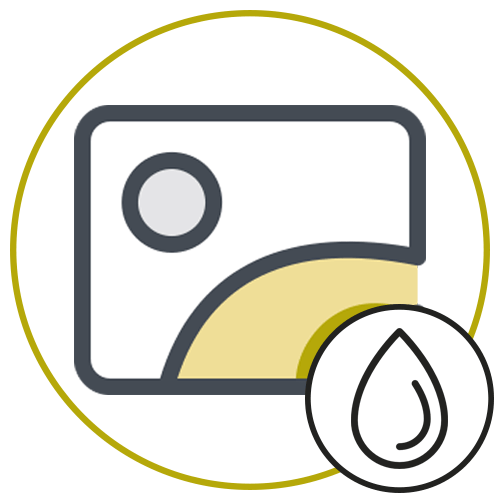
Начнем с самого популярного графического редактора — Adobe Photoshop, в чью функциональность входит много разных инструментов, предназначенных для редактирования изображений. Размытие фона на фото обеспечивается благодаря созданию специального слоя-маски и применению встроенных фильтров. Весь процесс обработки не занимает много времени, но нужно учитывать его особенности, о которых рассказал другой наш автор в статье по ссылке ниже.
Способ 2: GIMP
GIMP — бесплатный аналог предыдущей программы, процесс взаимодействия с которым максимально похож, но имеет свои нюансы и различия с Фотошопом. Благодаря нехитрым действиям размытие можно применить не на все изображение, а только на задний фон, оставив при этом основную фигуру в фокусе. Для этого придется прибегнуть к определенным инструментам редактирования.
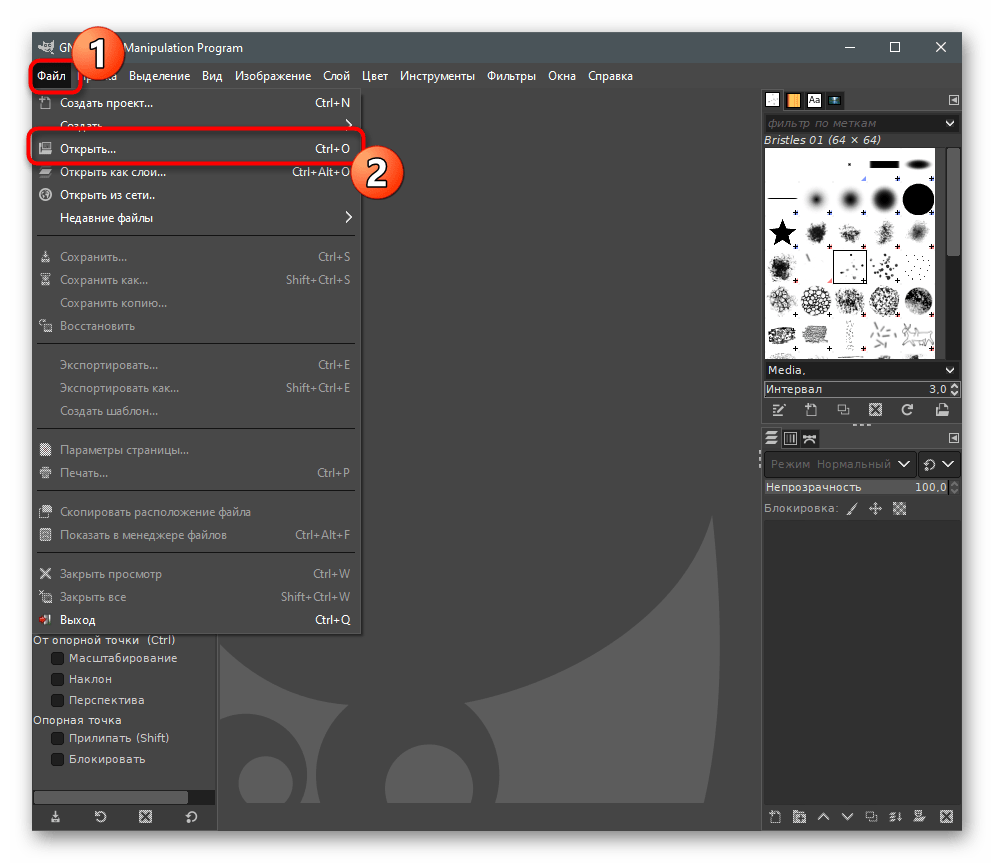
-
Скачайте и установите GIMP на свой компьютер. После запуска разверните меню «Файл»и нажмите по строке «Открыть».
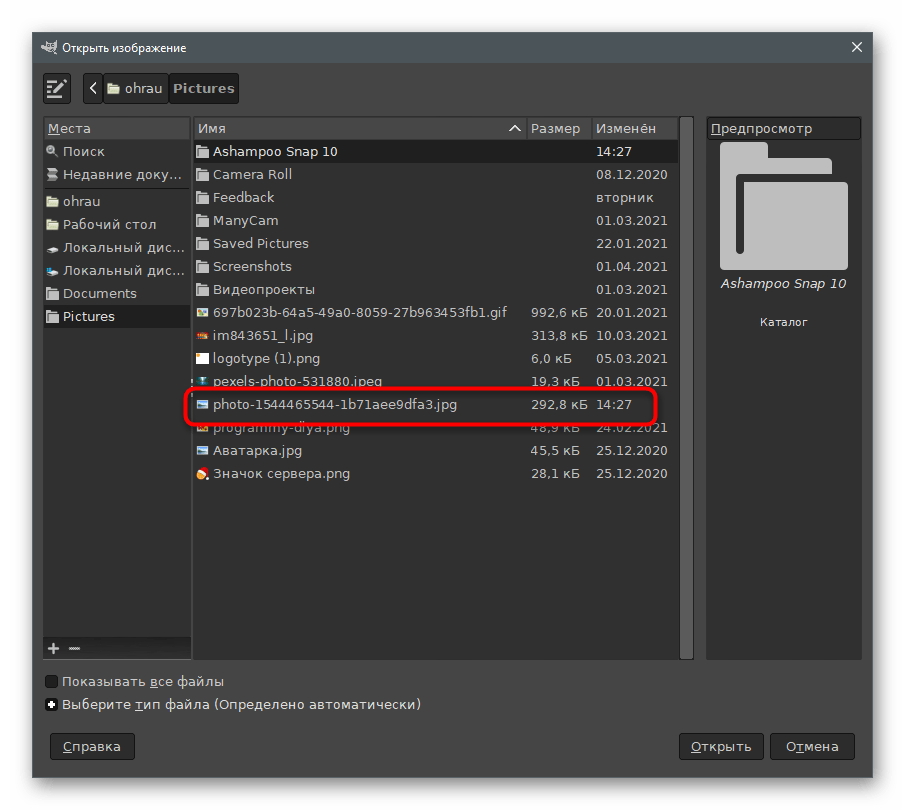
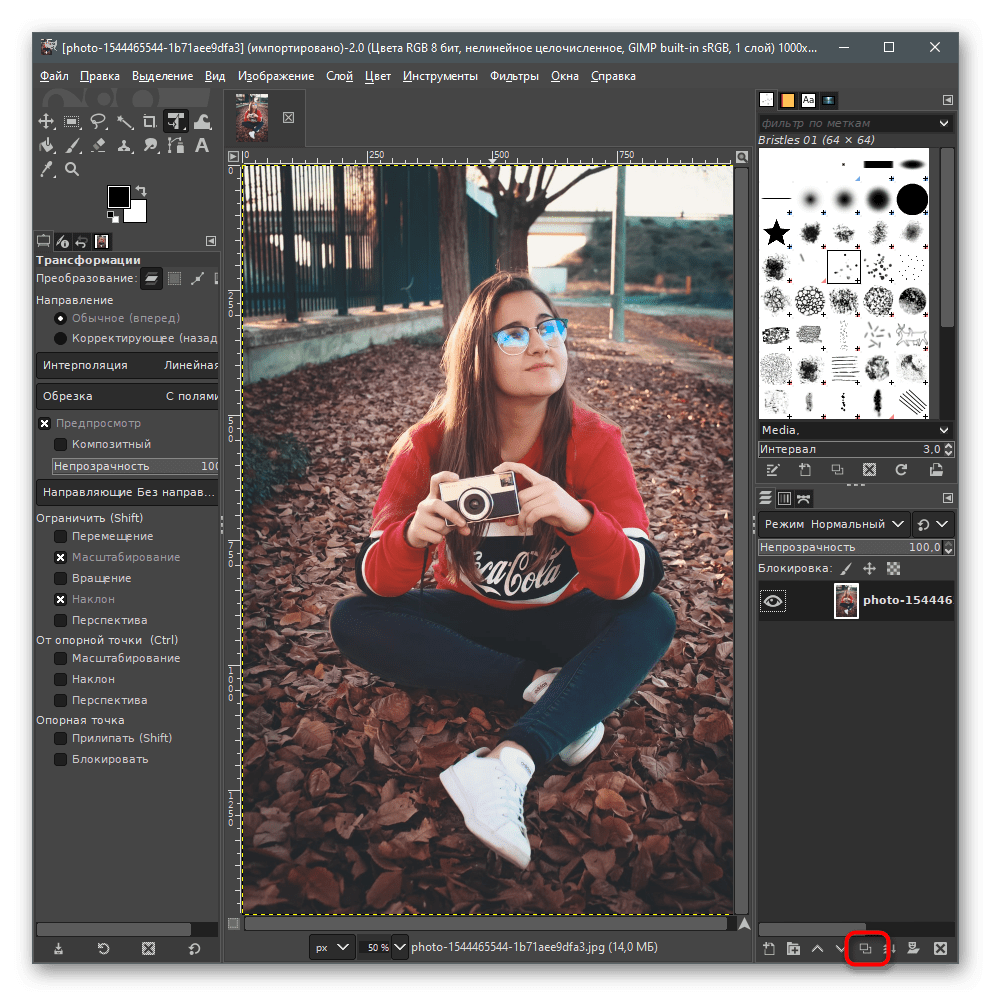
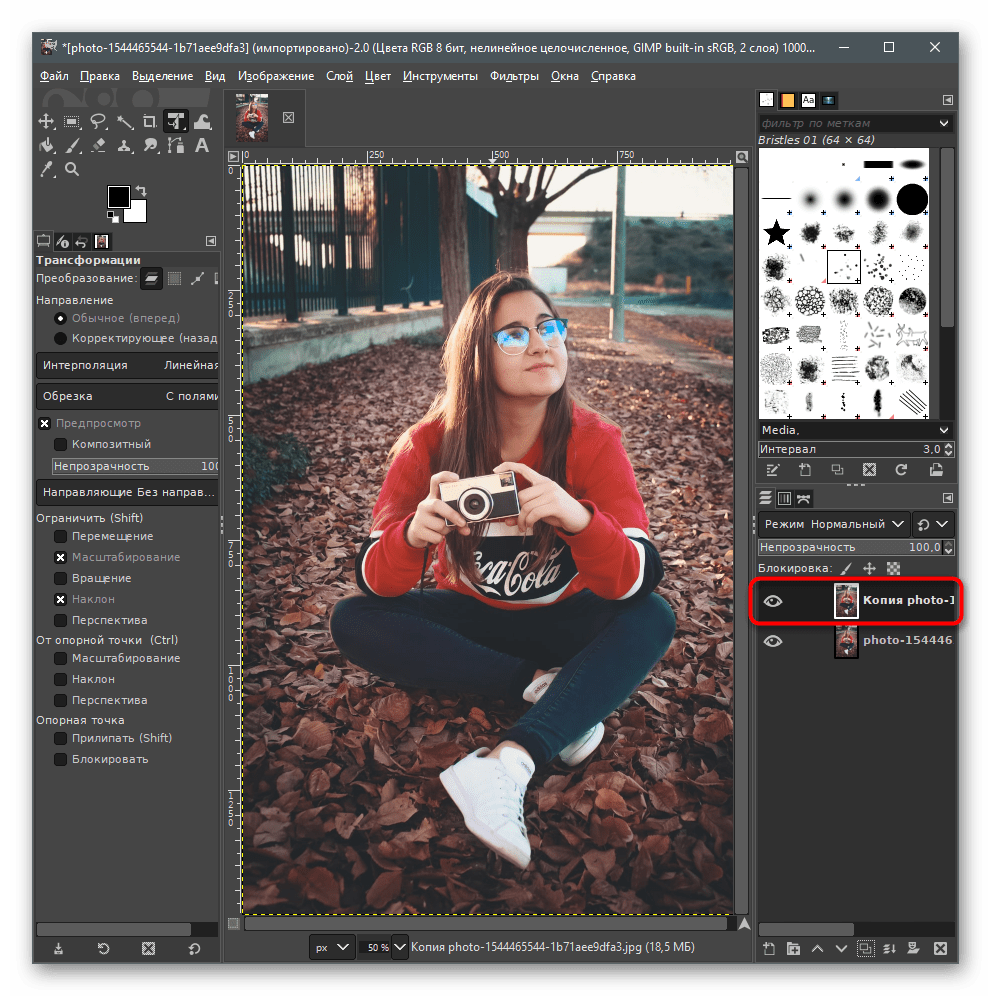
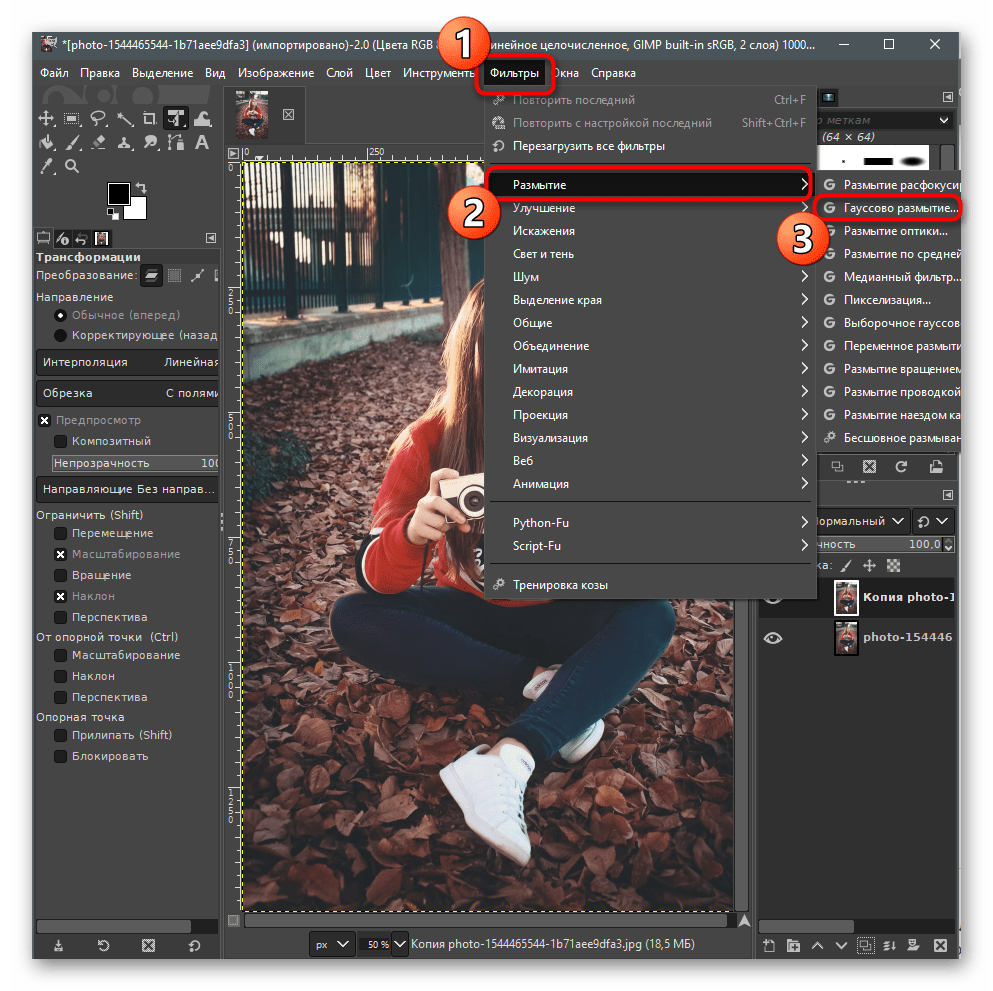

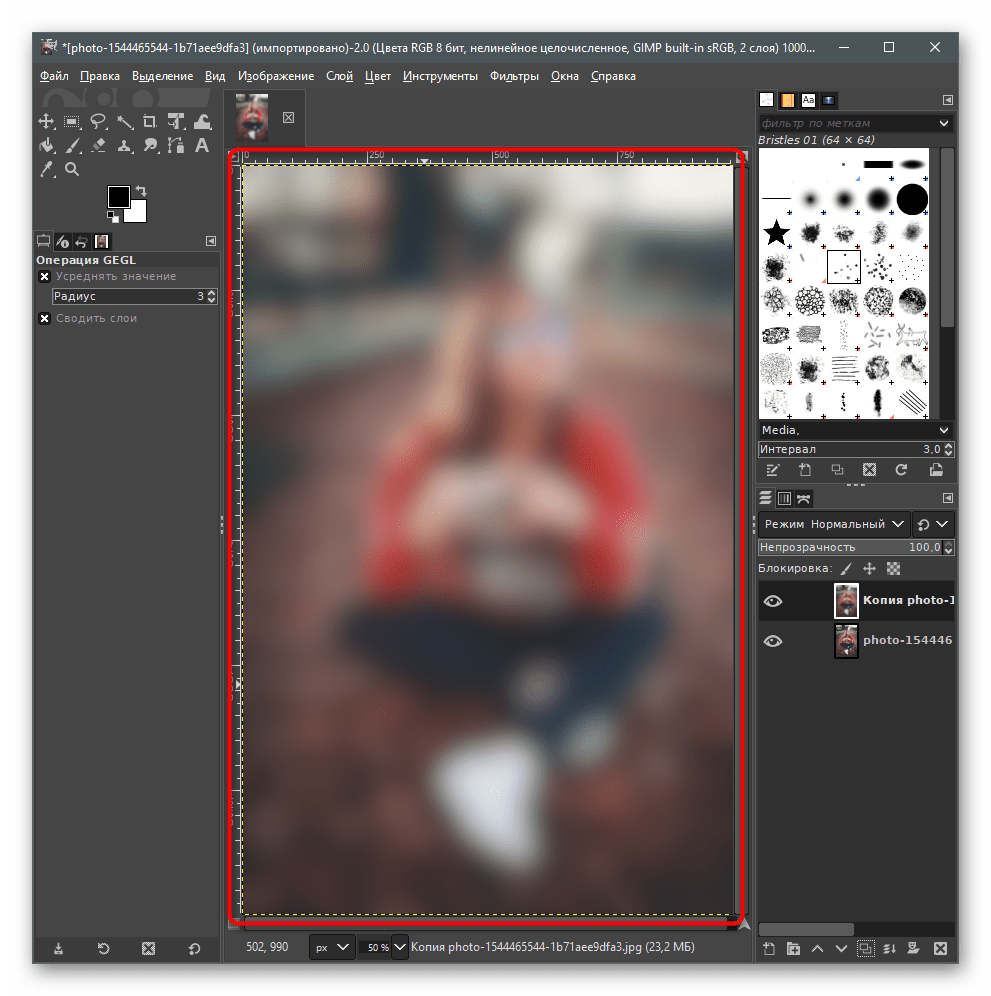
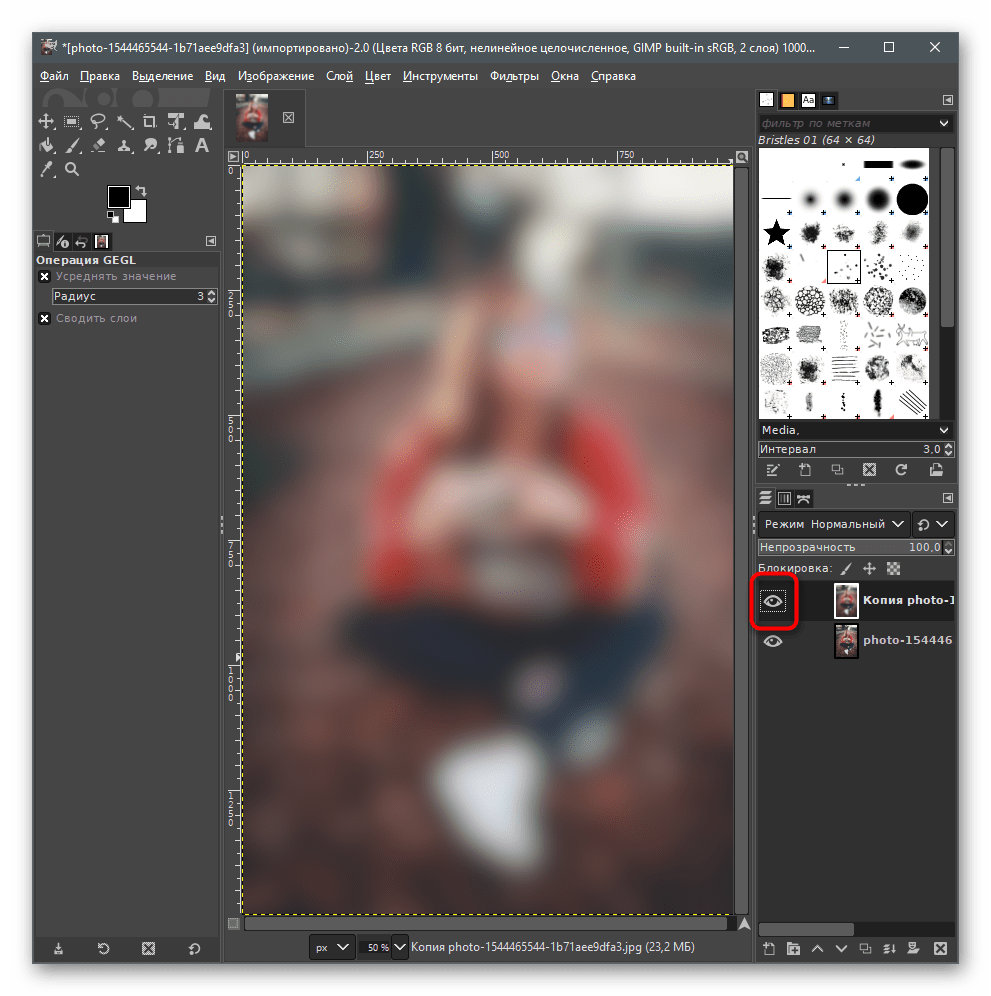
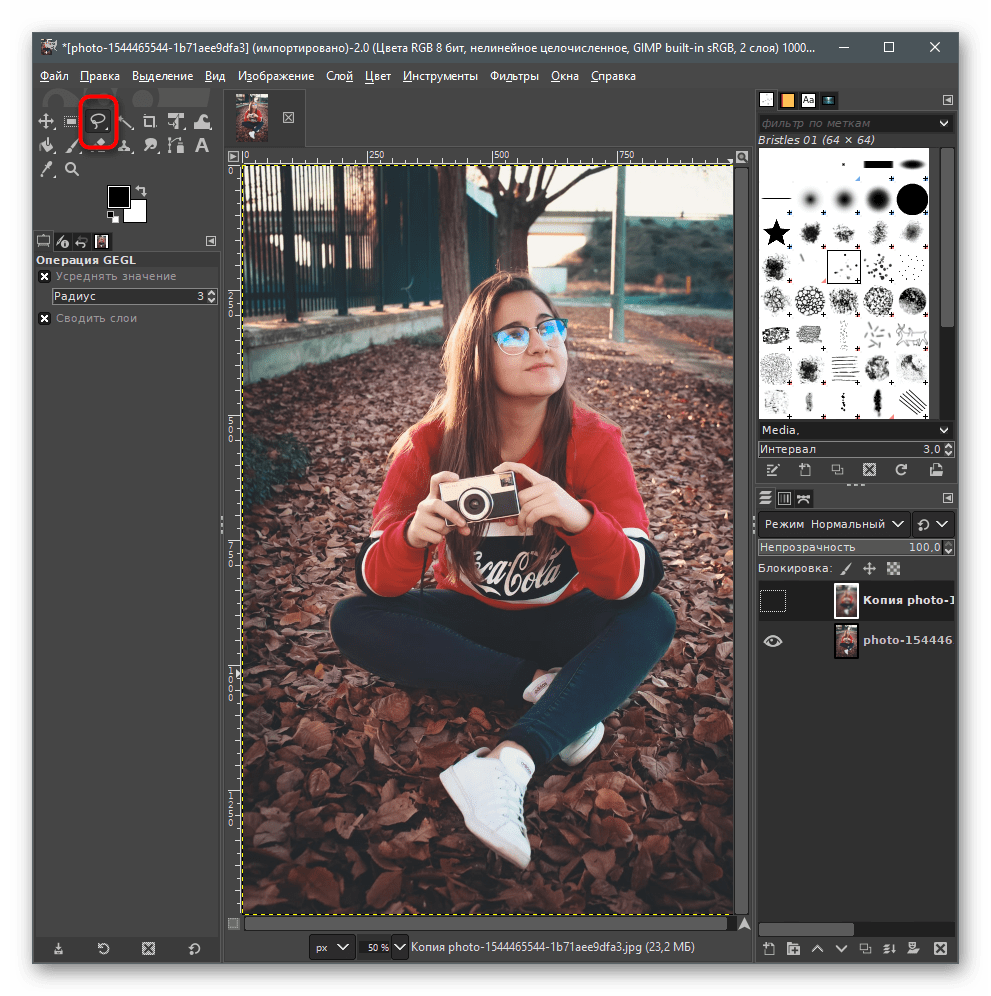
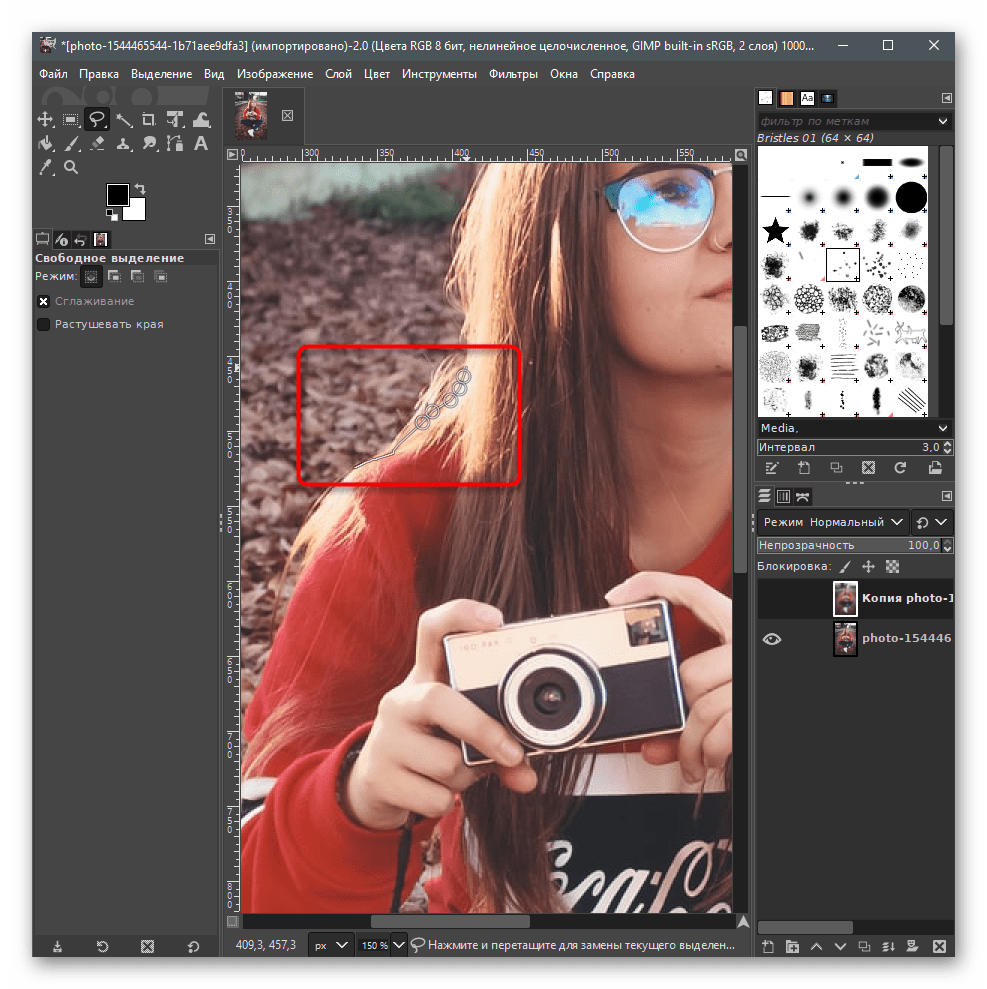
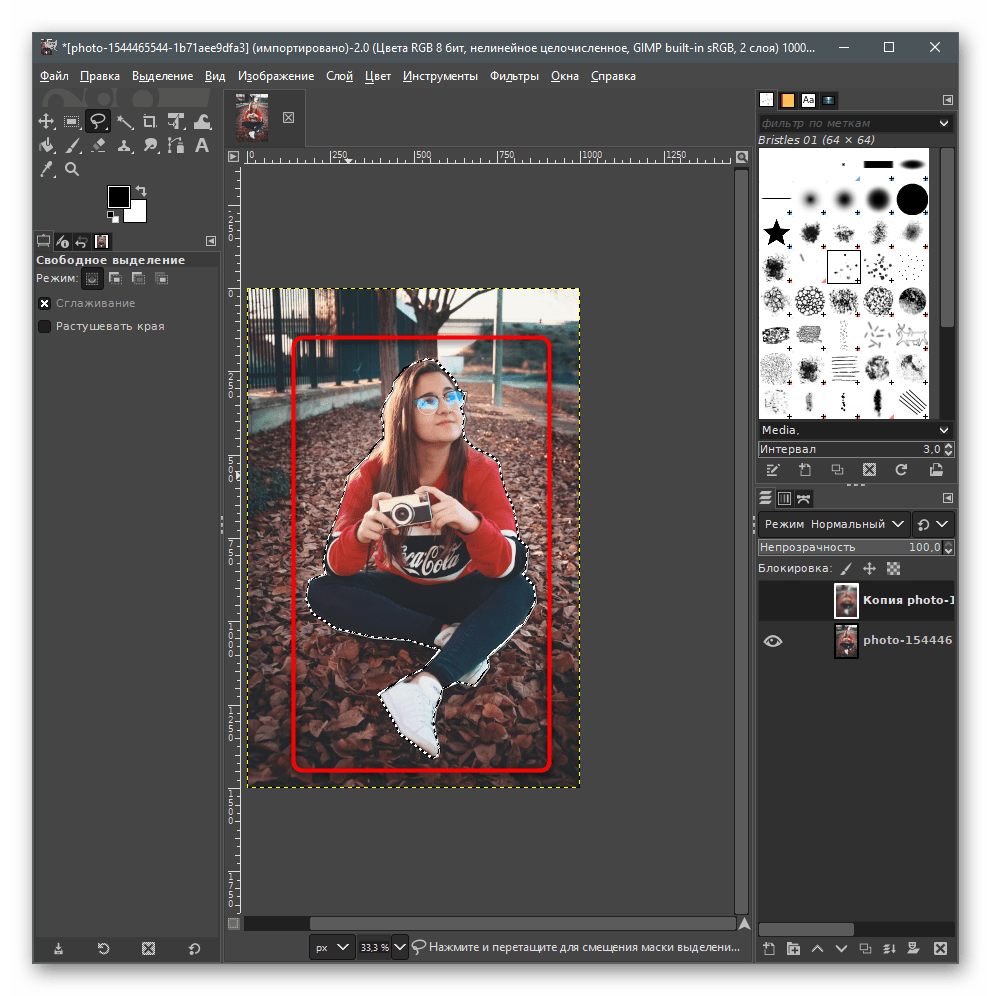
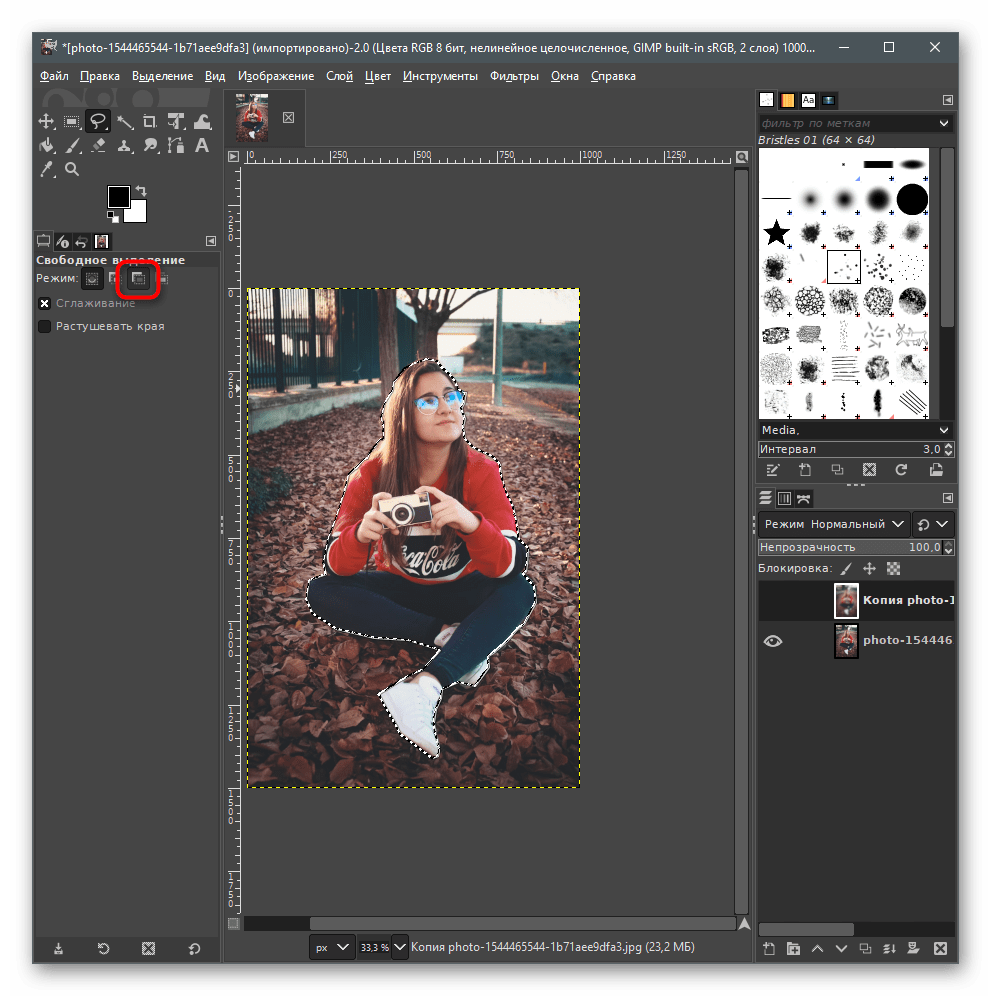
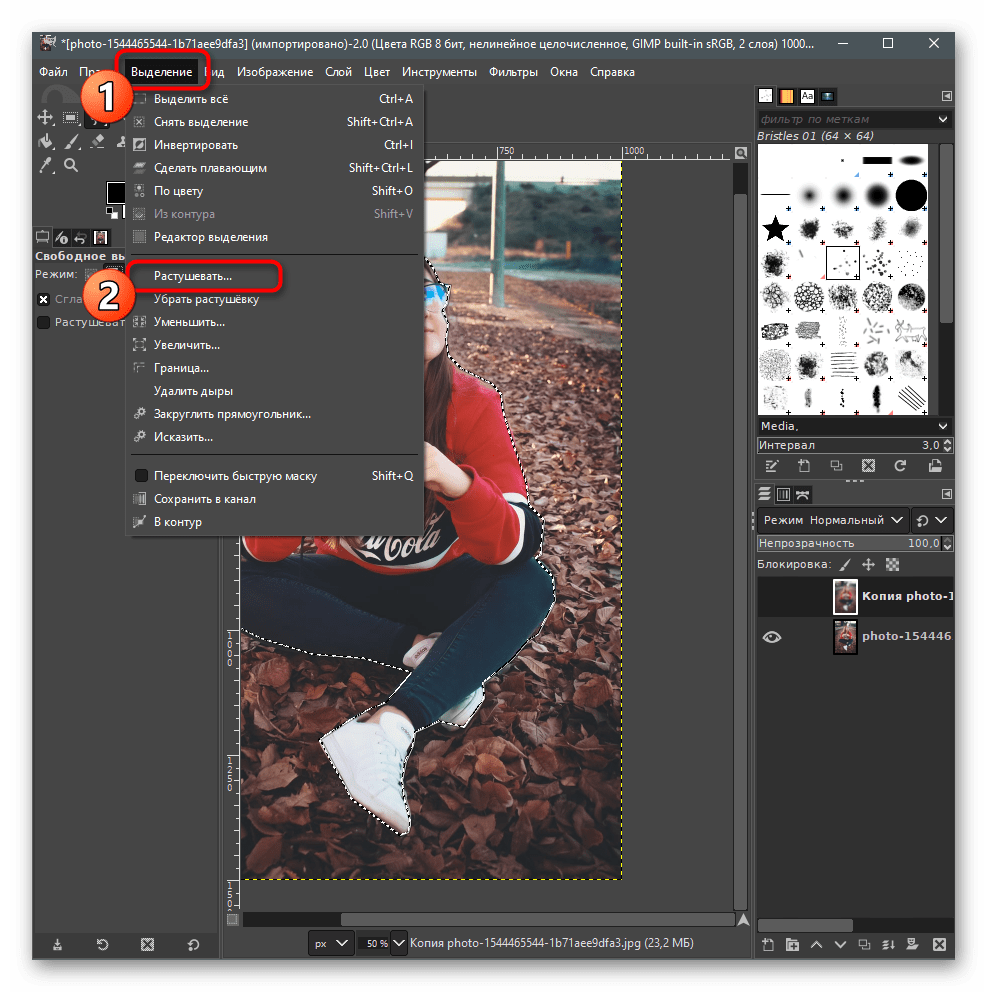
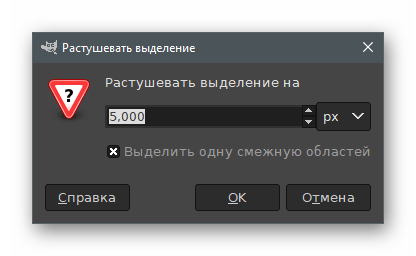
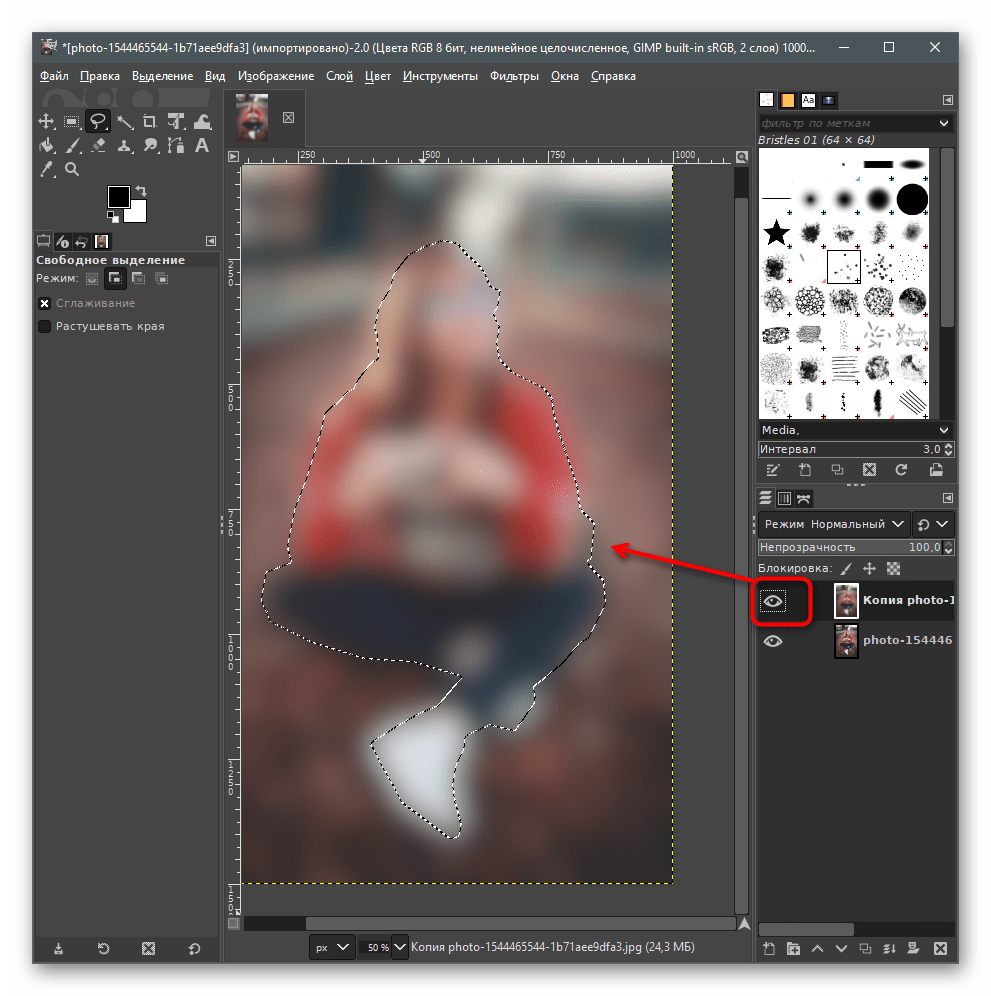
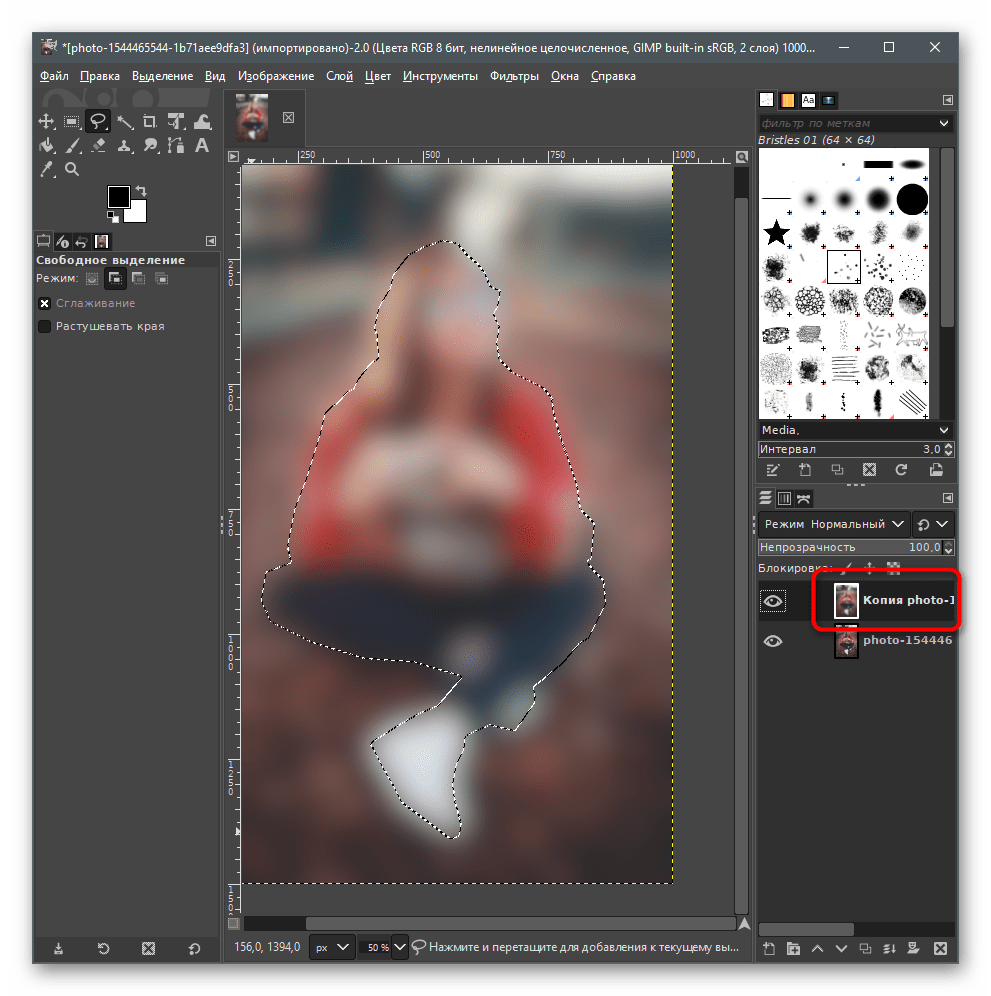
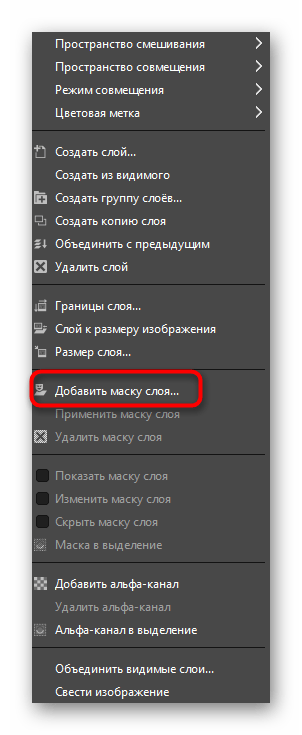
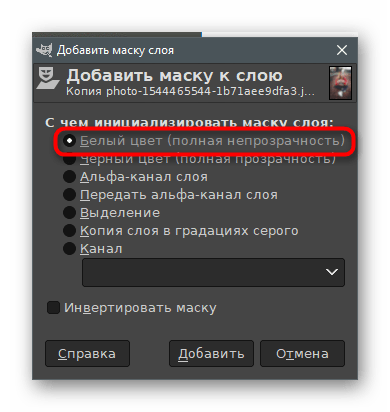
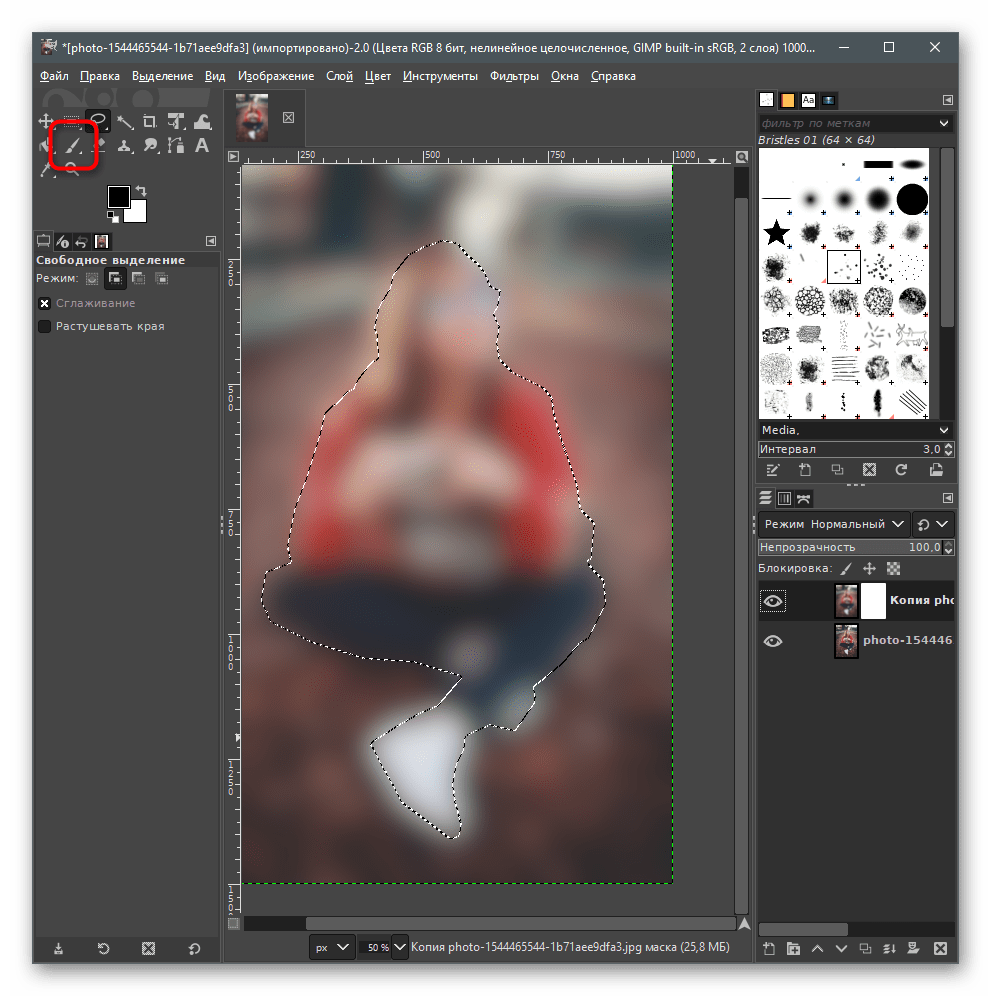
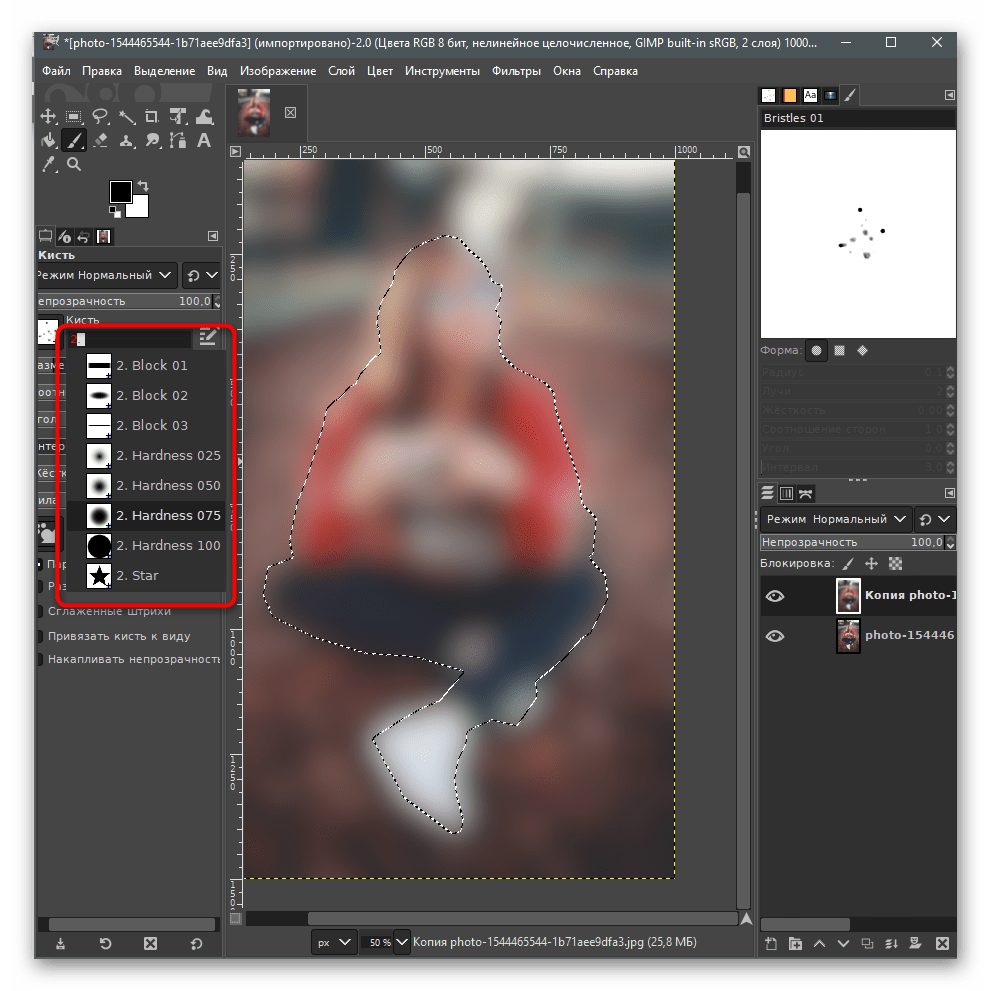
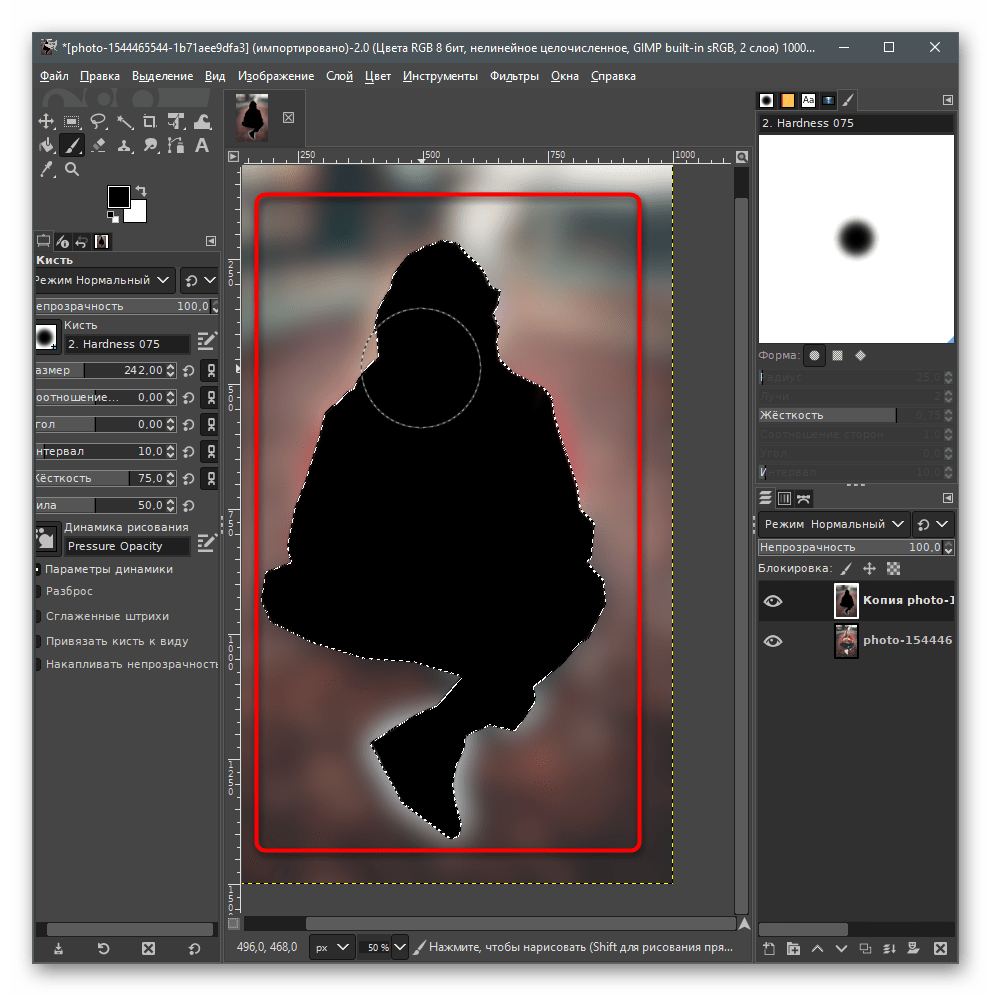
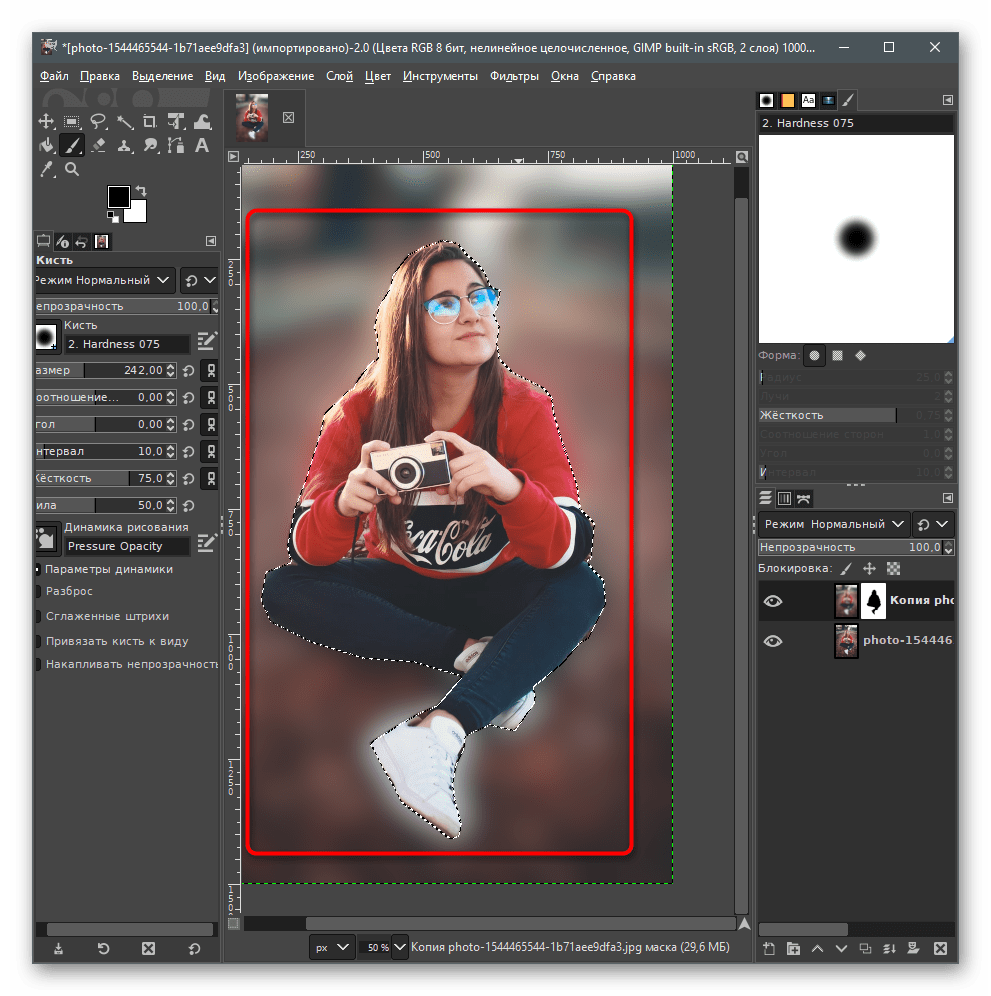
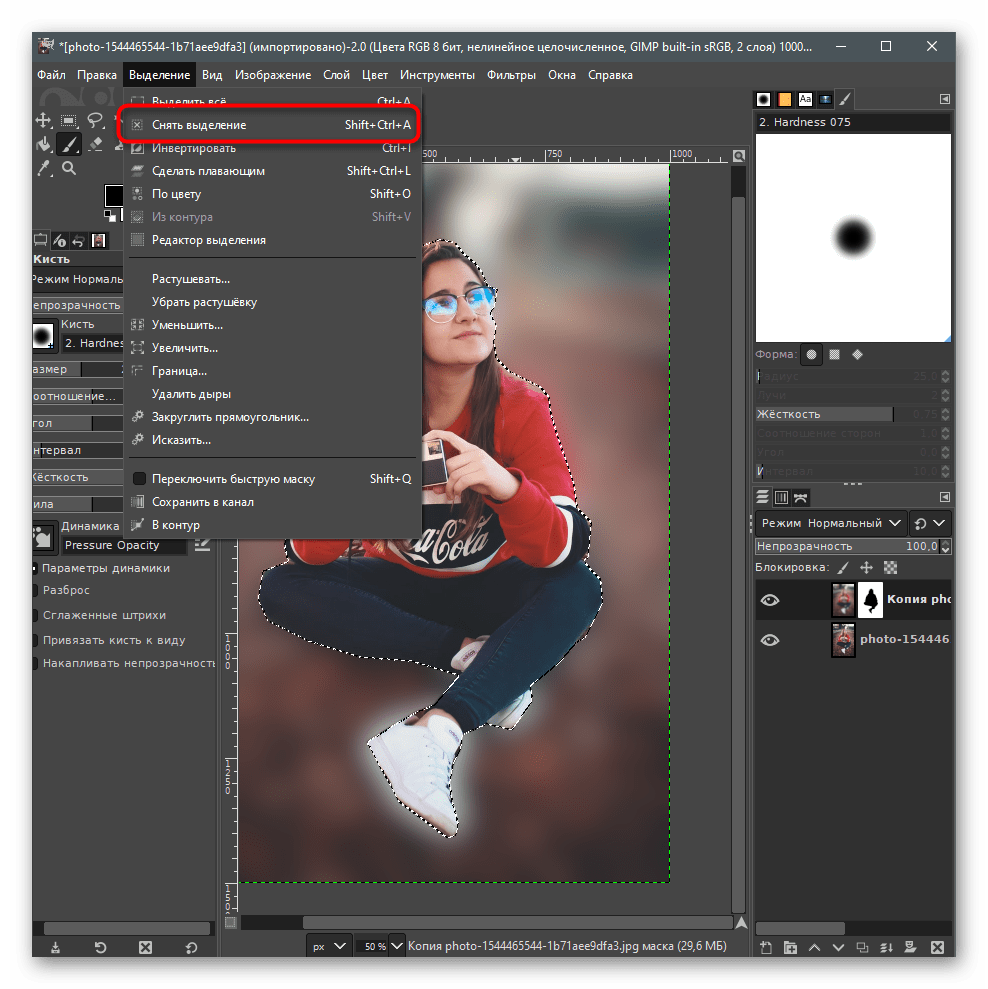
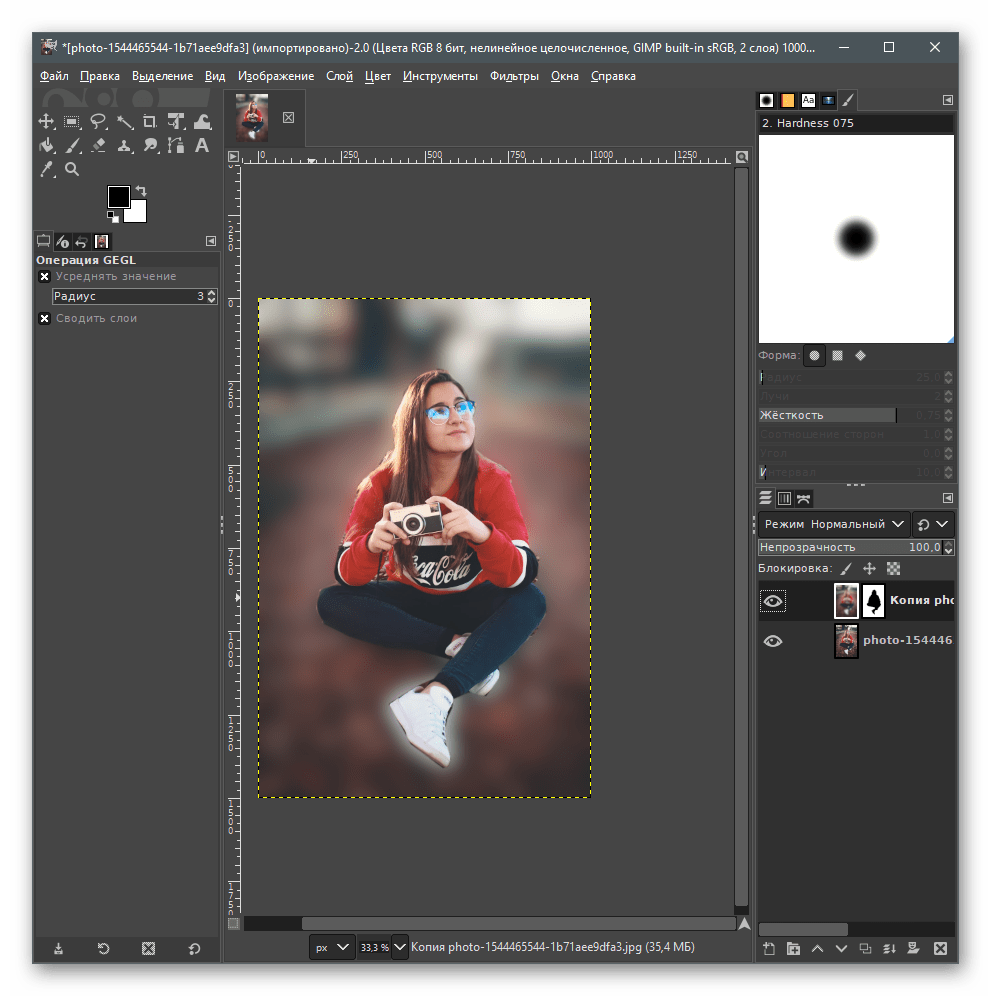
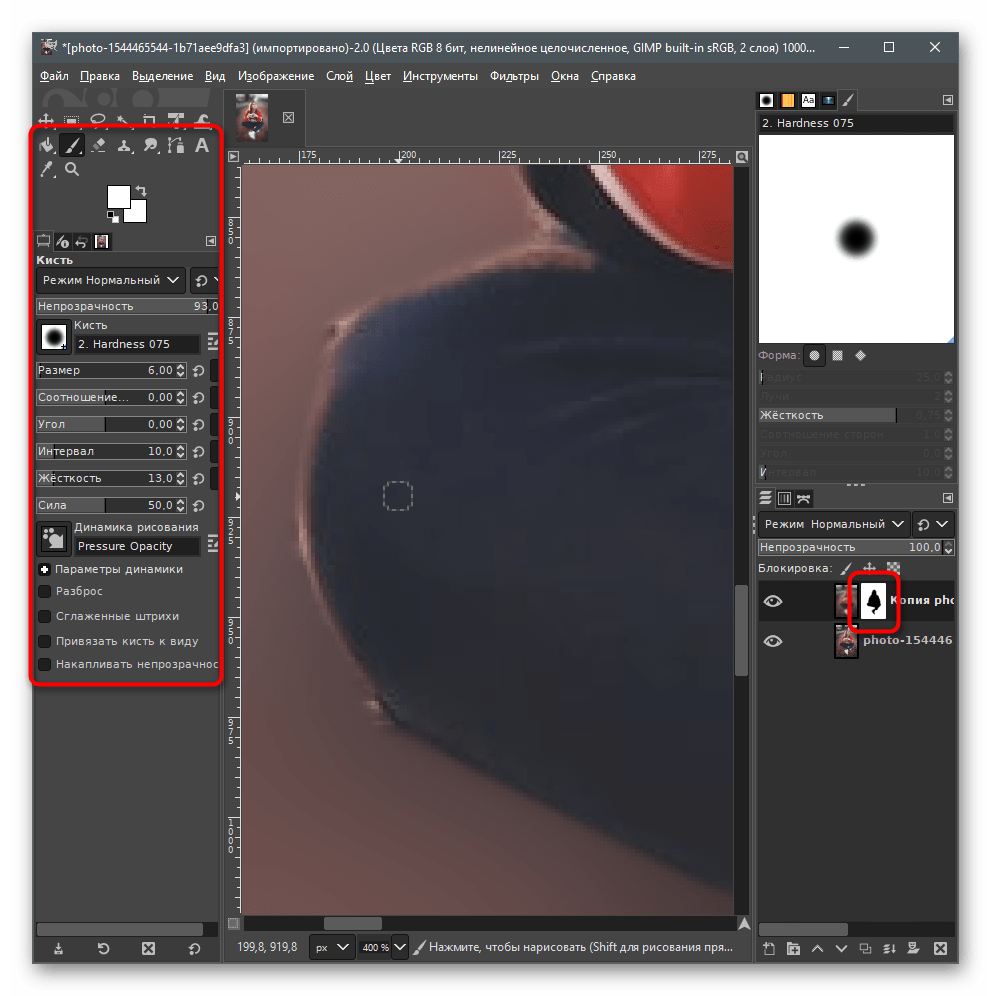
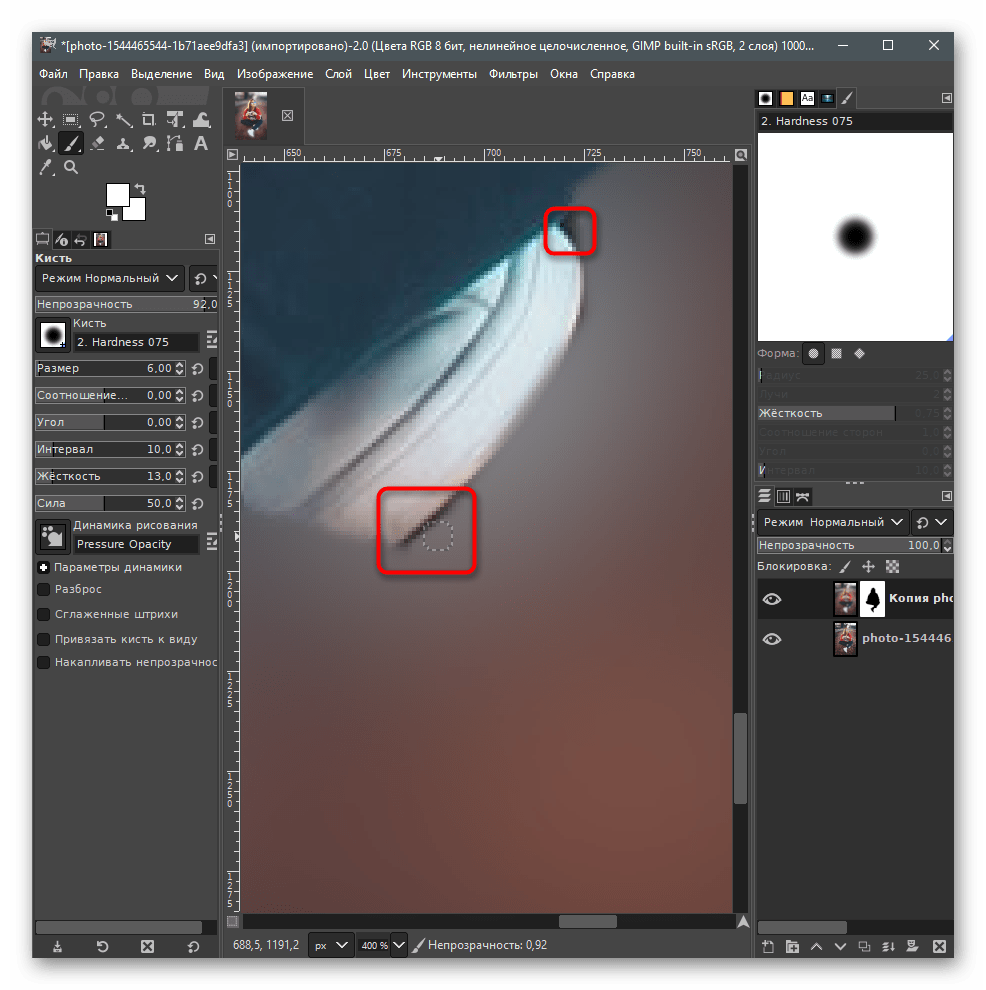
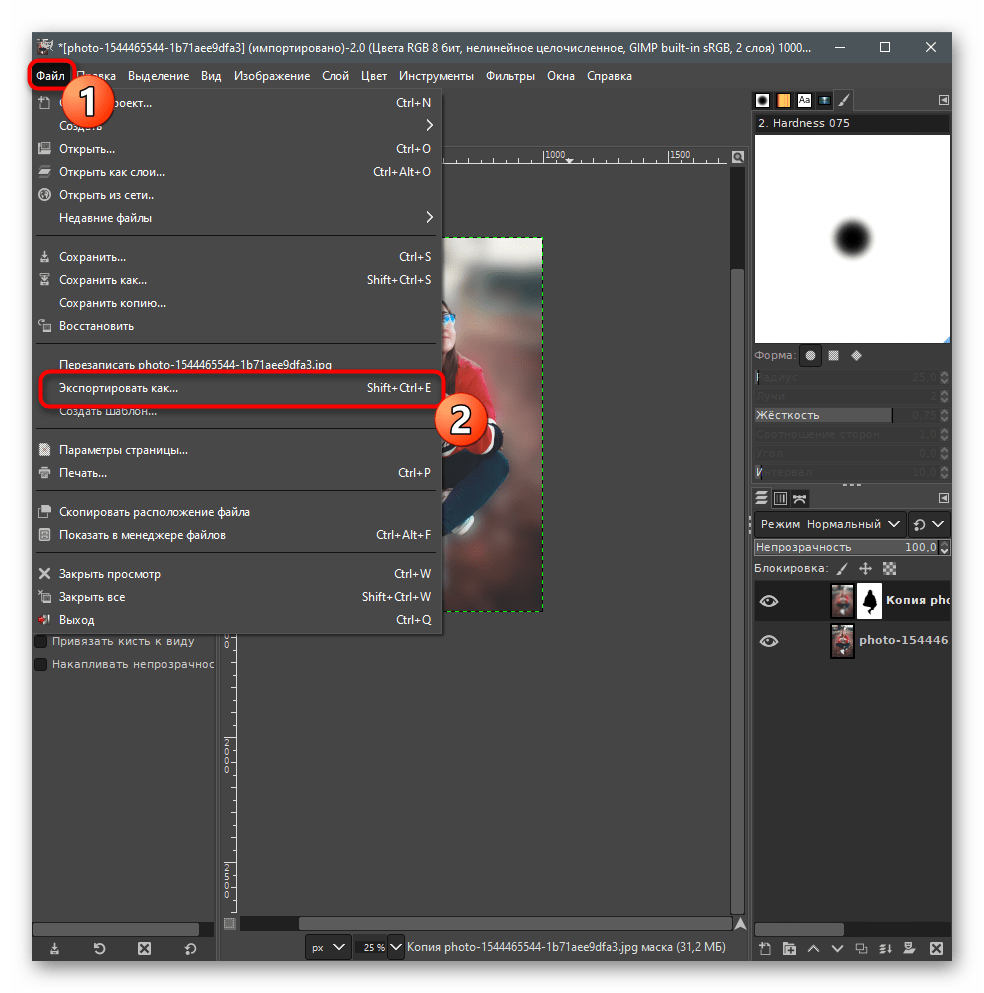
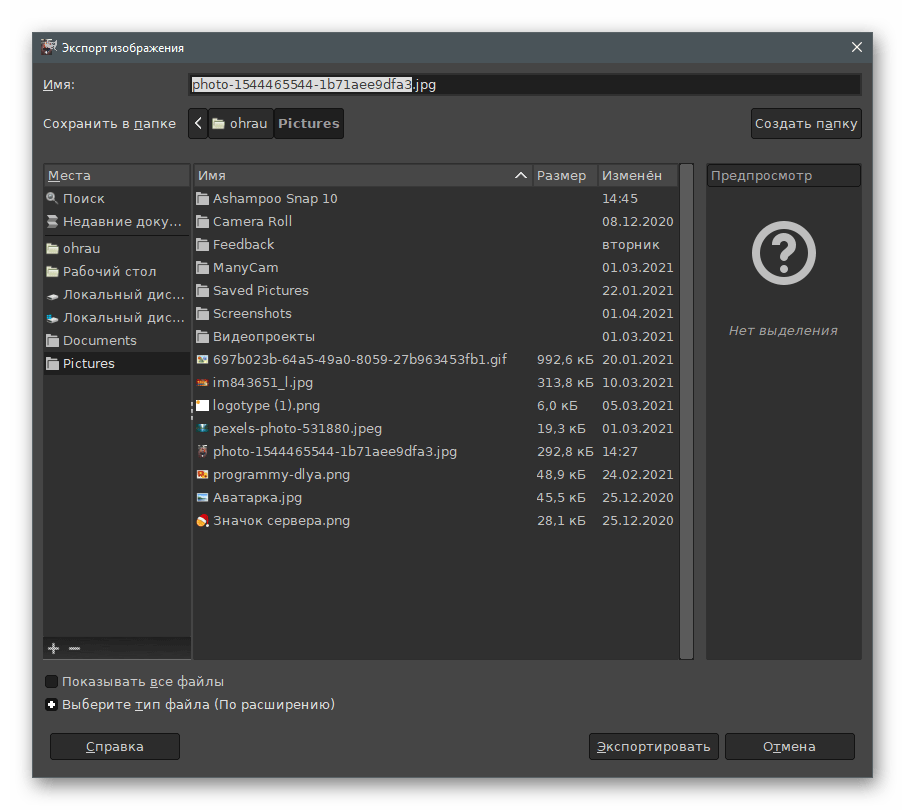
Способ 3: Paint.NET
Пока у рассмотренных программ нет достойных конкурентов в виде полноценных графических редакторов. Доступные решения не предлагают такого же набора функций для выполнения необходимых задач. Однако похожие фильтры доступны в Paint.NET, поэтому в качестве альтернативы предлагаем прочесть следующую инструкцию и разобраться с особенностями размытия фотографии в этом приложении.
- Запустите программу и через меню «Файл»вызовите окно «Открыть». Для этого можно использовать и стандартную комбинацию клавиш Ctrl + O.
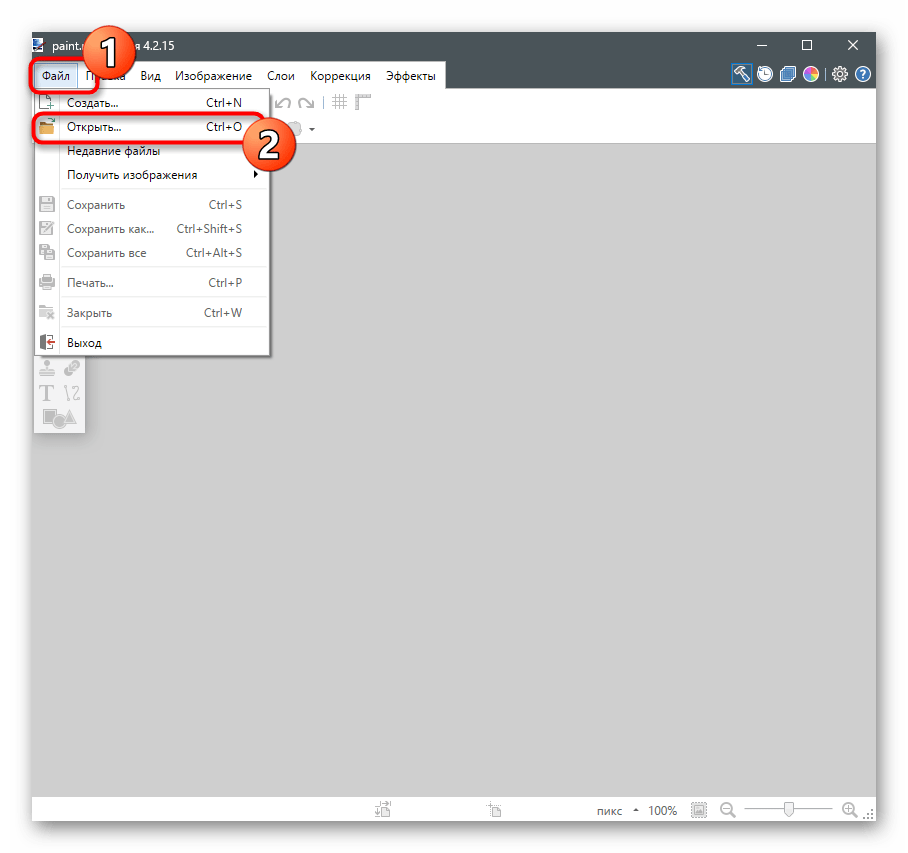
- В новом окне отыщите картинку, выделите ее и нажмите «Открыть».
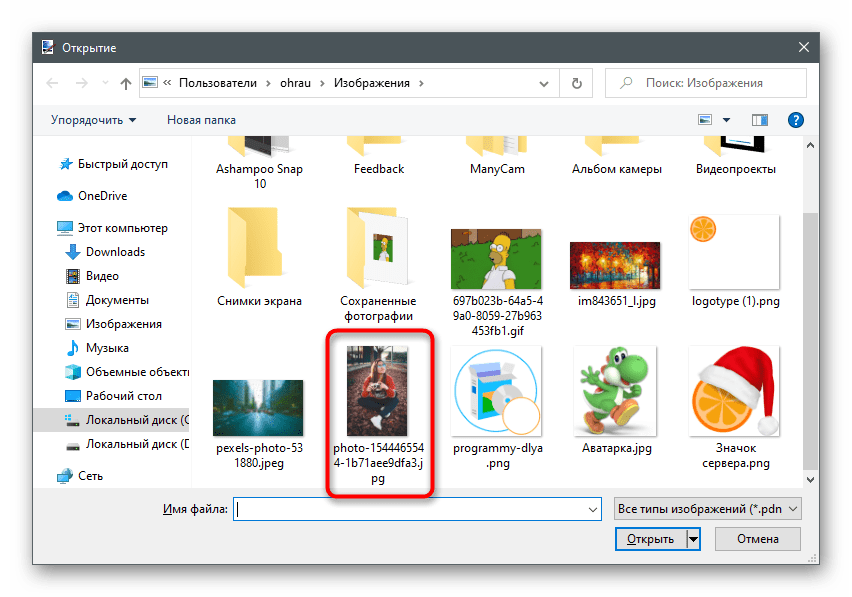
- Разверните меню «Эффекты»и наведите курсор на «Размытие».
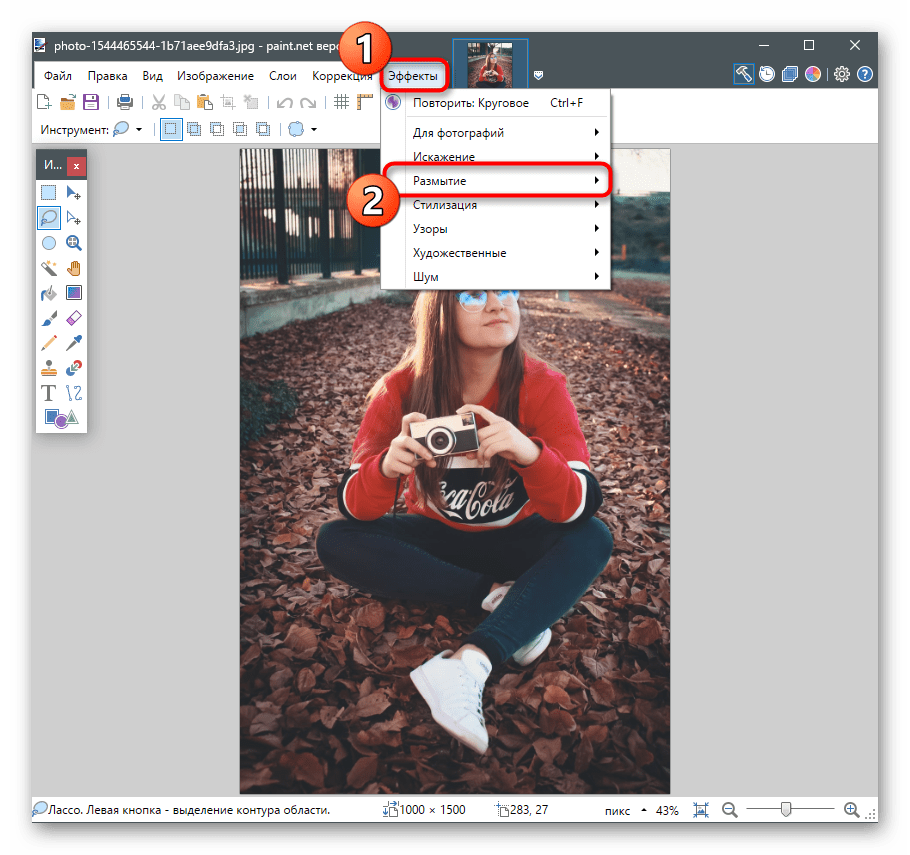
- Вы можете самостоятельно активировать каждый режим, чтобы посмотреть его эффект, но мы предлагаем использовать «Круговое»размытие, поскольку оно лучше всего сохраняет объект по центру и размывает края.
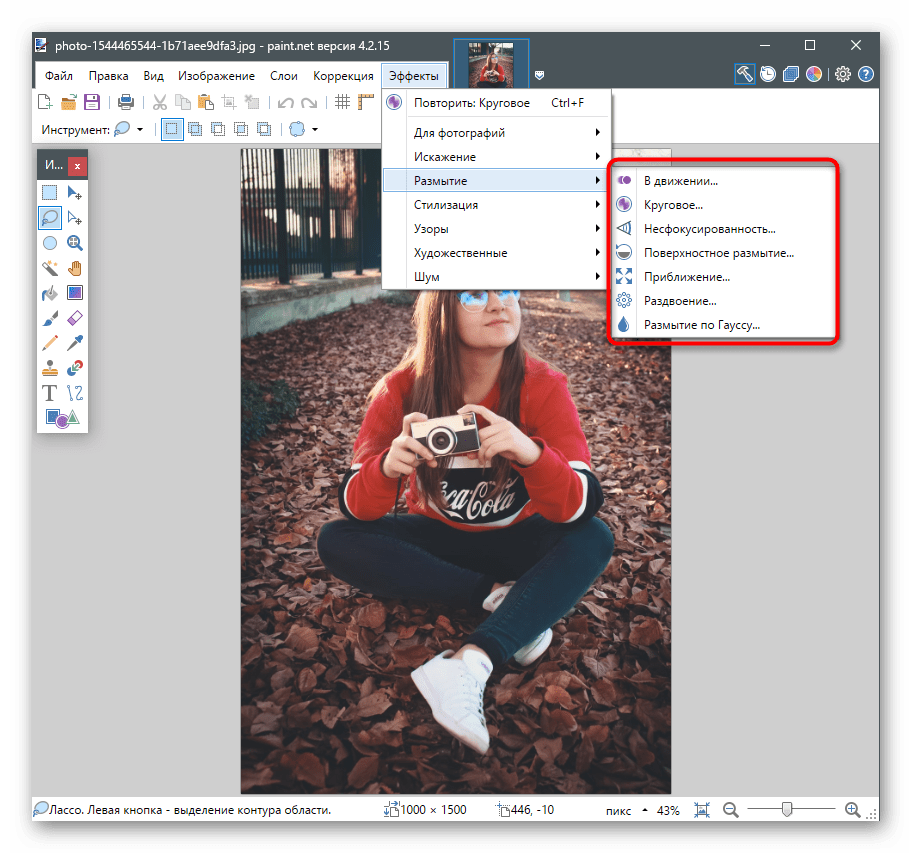
- Настраивайте параметры размытия в зависимости от происходящих на картинке изменений.

- У нас получился вот такой эффект, чего удалось достичь при помощи упомянутого режима размытия с небольшим отклонением ползунков от центра.
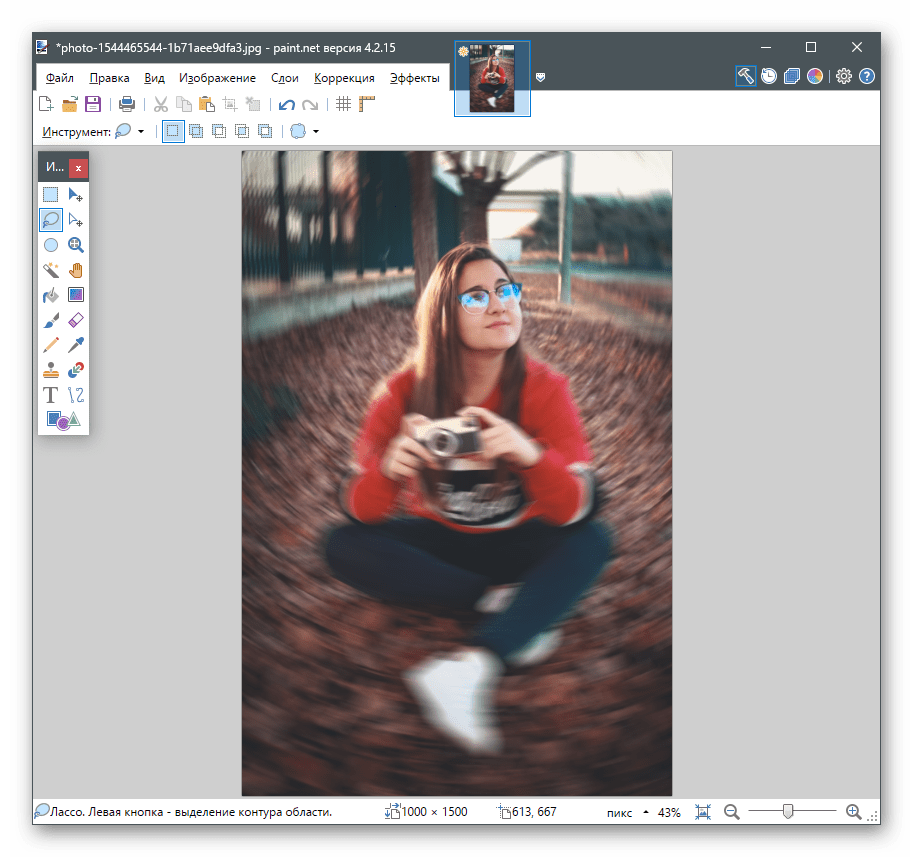
- Если работа над фотографией завершена, вызовите меню «Файл»и перейдите к сохранению.
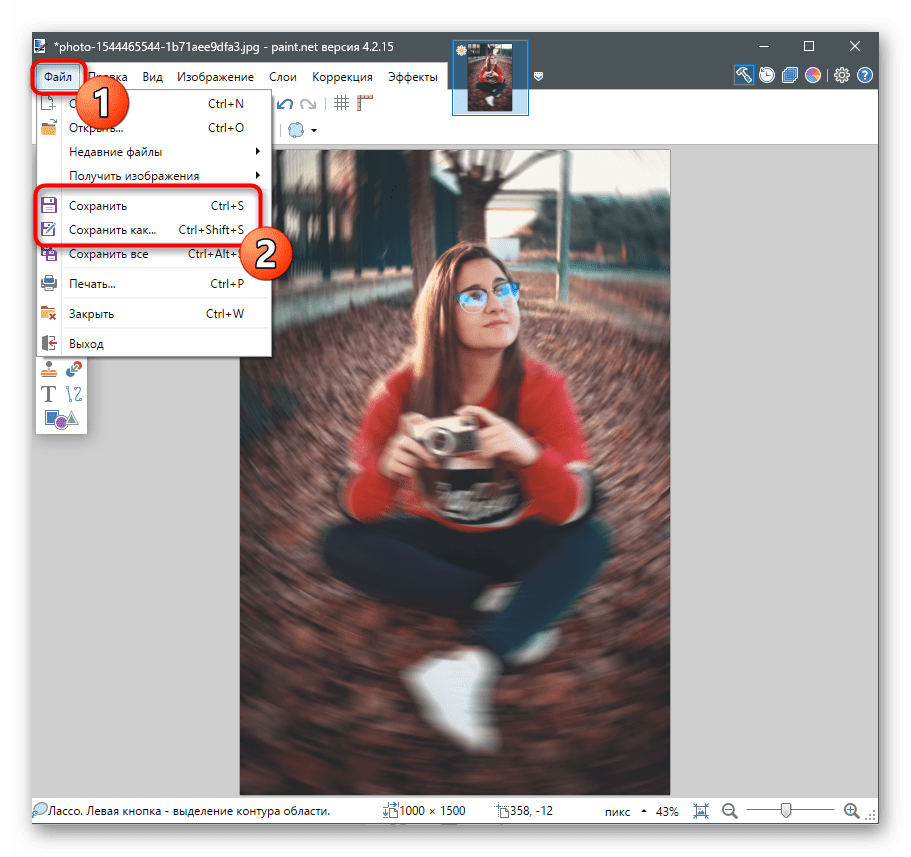
- Задайте название для файла и в списке «Тип файла»найдите подходящий формат.
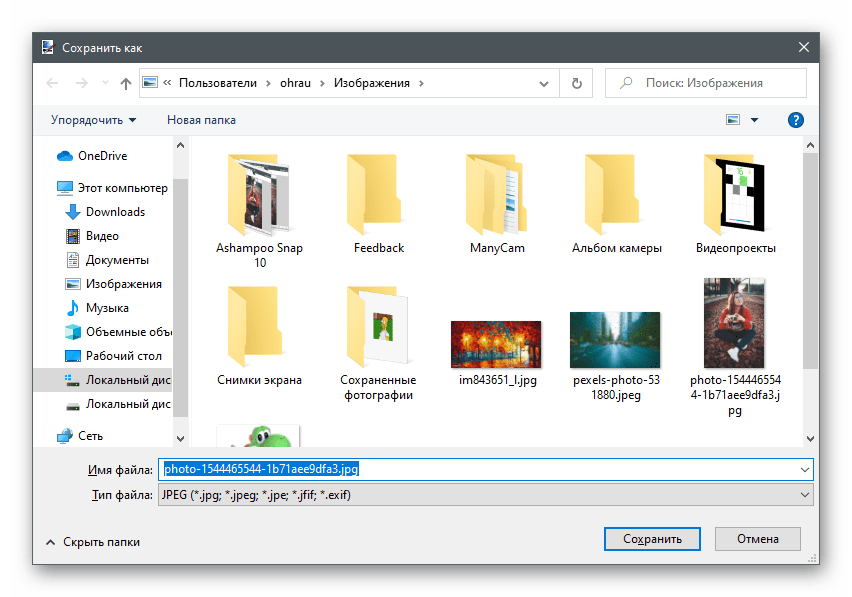
В Paint.NET присутствуют и другие функции редактирования изображений, которыми можно воспользоваться в любой момент. Если вас заинтересовала тема взаимодействия с данным графическим редактором, советуем прочитать тематическую статью, перейдя по ссылке ниже.
В завершение отметим, что размыть фон на фото можно не только при помощи специального софта, но и через онлайн-сервисы, предназначенные для выполнения примерно таких же задач. Обычно их функциональность ограничена, но для достижения необходимого эффекта этого будет достаточно.
Подробнее: Размываем задний план на фото онлайн
Источник: lumpics.ru
Как сделать размытое фото: 5 простых способов на ПК




 5.0 Оценок: 5 (Ваша: )
5.0 Оценок: 5 (Ваша: )
Смазанность на фото обычно считается браком, однако блюр можно добавлять умышленно. Это привносит в картинку дополнительные смыслы и помогает создать эстетичный визуальный ряд, выходящий за рамки просто техничной фотографии. В статье мы поговорим о том, для чего применяется блюр и как сделать эффект размытого фото в пяти разных программах на ПК.
Автор статьи: Галина Бочарова
Дата публикации: 13 марта 2023
Дата обновления: 17 октября 2022
Размытие фотографии в программе ФотоМОНТАЖ. Хотите так же?
Скачайте ФотоМОНТАЖ бесплатно.
Выбор редакции
ФотоМОНТАЖ
Многофункциональная программа, в которой вы сможете не только размыть снимок, но и качественно его обработать. Работает со слоями, при этом простая в понимании даже для новичка.
Photoshop
Мощный софт, ориентированный на профессионалов. Если у вас на ПК установлена эта программа, вы сможете размыть фото разными способами.
Зачем нужен блюр на фото?
Размытие можно использовать как художественный прием либо прибегать к эффекту для скрытия ненужных персонажей и объектов в кадре. Размытие бывает полным и частичным. В первом случае эффект активно используют при создании подложек для коллажей или расстановки акцентов. Второй – для заблюривания локальных областей. Например, когда нужно скрыть номер машины в электронном объявлении о продаже или расфокусировать объекты на переднем/заднем плане.
Как размыть фото в программах на ПК
Десктопный софт достаточно функционален. Он дает возможность применить к фотографии разные типы размытия и реализовать это разными способами.
ФотоМОНТАЖ
Для начала скачайте ФотоМОНТАЖ и установите на свой ПК.

Скачать бесплатно Купить со скидкой Для Windows 11, 10, 8, 7
Загрузите в программу фото, которое хотите изменить и перейдите в раздел «Фильтры», пункт «Резкость и размытие».
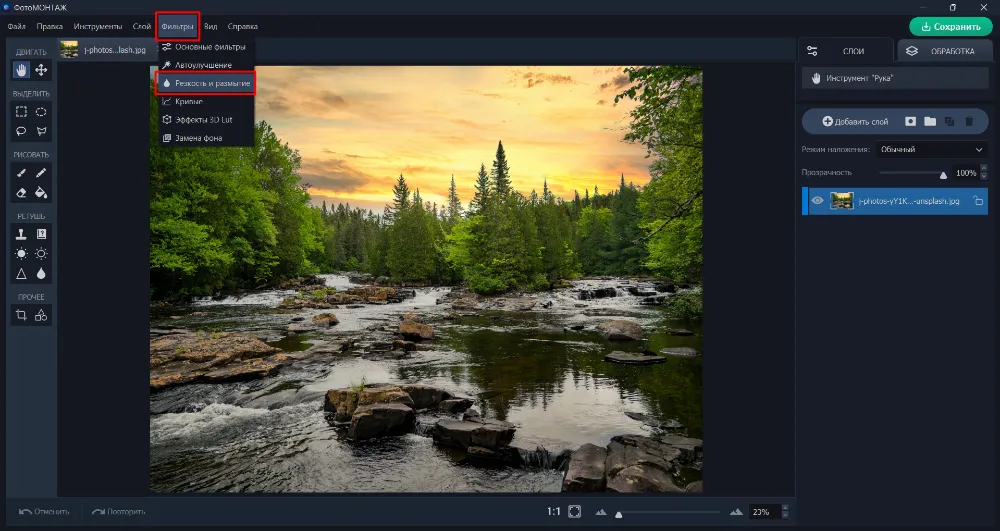
С правой стороны вы увидите меню, где можно отрегулировать параметры блюра и четкости. Нам нужны последние, расположенные в категории «Размытие». Сдвиньте ползунок на шкале «Радиус», и вы увидите, как поплывут очертания картинки. Чем сильнее вы будете сдвигать ползунок, тем сильнее будет размываться изображение.
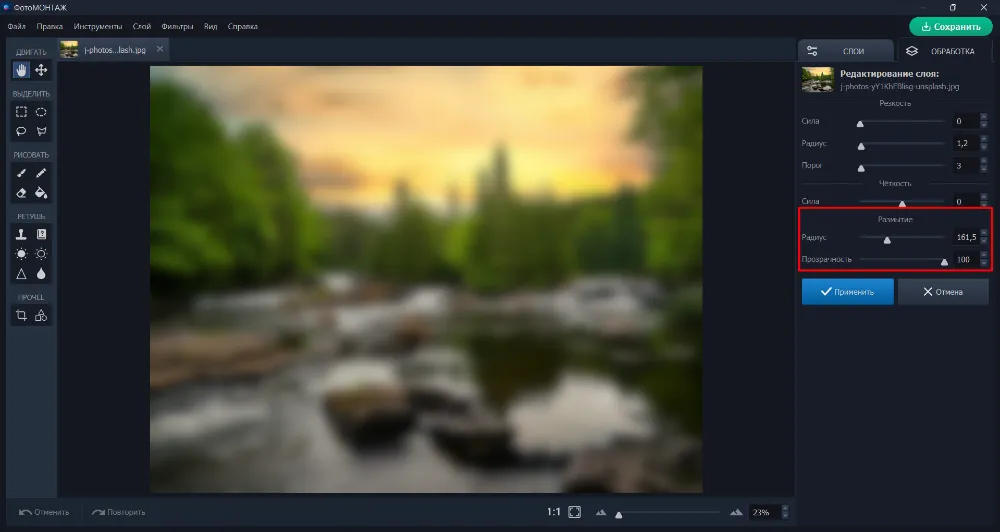
Для сохранения результата не забудьте нажать кнопку «Применить».